Yêu cầu không gian trên máy Mac của bạn với MacFly Pro
Đây là một bài báo được tài trợ và được thực hiện bởi MacFly Pro. Nội dung và ý kiến thực tế là quan điểm duy nhất của tác giả duy trì độc lập biên tập, ngay cả khi bài đăng được tài trợ.
MacFly Pro quản lý dung lượng lưu trữ trên máy Mac của bạn bằng cách quét và xóa các tệp không cần thiết. Nó có hai lực đẩy chính. Tính năng đầu tiên và tốt nhất, "Hệ thống", quét các tệp hệ thống không cần thiết. Thứ hai, "Big Files", quét các tệp người dùng lớn, cách ly các ổ lưu trữ và cho bạn cơ hội xóa chúng. Trong khi rất nhiều ứng dụng yêu cầu cung cấp sức mạnh này, MacFly Pro làm nó tốt hơn hầu hết .
Giống như nhiều chương trình tối ưu hóa đĩa và lưu trữ, MacFly Pro có vẻ như không dành cho người dùng có quyền lực. Nhưng ngay cả khi một người dùng Mac có kinh nghiệm, tôi đã tìm thấy các tính năng hữu ích. Quét tệp hệ thống là cực kỳ hữu ích: bằng cách làm nổi bật các tệp như từ điển hệ thống không sử dụng, tôi có thể giải phóng gigabyte dung lượng trên bộ nhớ RAM 256 GB MacBook Pro được lưu trữ của mình. Việc quét nhanh và xóa cũng giống nhau. Có một số cách khác nhau và hình thức quét có thể mất mà chúng tôi sẽ xem xét dưới đây.
Trợ lý thông minh
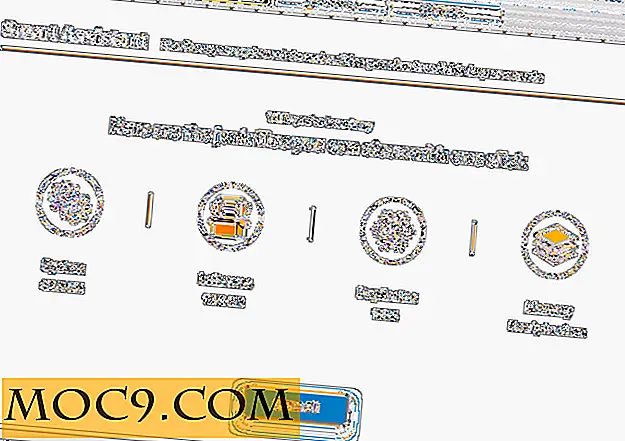
Lần đầu tiên bạn chạy ứng dụng sau khi tải xuống MacFly Pro, bạn sẽ được trình đơn "Trợ lý thông minh" chào đón. Lúc đầu màn hình này sẽ không hiển thị nhiều nhưng là một nút có nhãn “Quét”. Nhưng đó là tính năng thời gian thực giúp màn hình này trở nên hữu ích. Nó theo dõi hệ thống của bạn để đề xuất các tác vụ xóa tệp trong thời gian thực, cập nhật dưới dạng các tệp thay đổi trên máy Mac của bạn.
Trợ lý thông minh trông bên trong tất cả các danh mục chính mà ứng dụng quét. Điều này bao gồm các tệp hệ thống, các tệp còn lại, các tệp lớn và bộ nhớ. Khi ứng dụng phát hiện ra các tác vụ có thể chạy, chúng sẽ được thêm vào màn hình Trợ lý thông minh ban đầu. Với một cú chạm nhanh vào nút "Clean All", MacFly Pro sẽ chạy qua tất cả các nhiệm vụ trên theo thứ tự.
Công việc dọn dẹp

Bên ngoài Trợ lý thông minh, bạn có thể chạy các nhiệm vụ vệ sinh cá nhân theo kiểu gọi món. Chúng tôi có thể tìm thấy một cặp vợ chồng dưới tab giữa có nhãn "Dọn dẹp". Các tác vụ này bao gồm "Hệ thống", "Phần còn lại" và "Bộ nhớ". Bạn cũng sẽ tìm thấy danh mục "Các mối đe dọa" chưa được hoàn thành sẽ quét máy Mac của bạn để tìm virus và phần mềm độc hại.
Làm sạch hệ thống

Bảng dọn dẹp hệ thống là một trong những công cụ hữu ích nhất trong MacFly Pro. Nó quét thư mục hệ thống của bạn và tiết lộ các tệp có thể được xóa an toàn khỏi máy tính của bạn. Điều này bao gồm một loạt các tệp mà ngay cả người dùng điện cũng không nghĩ đến việc quét tìm, như từ điển ngôn ngữ nước ngoài. Bạn cũng sẽ tìm thấy một số standbys làm sạch hệ thống như tệp nhật ký cũ và bộ nhớ cache của người dùng và hệ thống.
Nếu bạn tin tưởng vào đánh giá của ứng dụng, bạn có thể chỉ cần nhấn "Clean Now" để xóa các tệp. Nếu bạn muốn kiểm tra lại mọi thứ, bạn có thể nhấp vào “Xem lại tệp” để xem danh sách đầy đủ mọi thứ sắp bị xóa. Xem xét MacFly Pro không sử dụng Thùng rác, bạn có thể muốn nhanh chóng kiểm tra kỹ và thấy rằng mọi thứ đều theo thứ tự.

Tuy nhiên, bạn sẽ an toàn dù bằng cách nào. Các tệp "hệ thống" mà MacFly Pro loại bỏ không thực sự quan trọng đối với hoạt động của hệ thống của bạn. Loại dọn dẹp này từ lâu đã là một phần của việc bảo trì hệ thống thường xuyên ở phía Windows của thế giới PC, và các máy Mac cũng có thể được hưởng lợi từ nó. Tất cả trong tất cả, điều này có thể loại bỏ từ hai đến năm gigabyte dữ liệu vô ích trên máy tính của bạn.
Thức ăn thừa

Tùy chọn "Còn lại" sẽ quét hệ thống của bạn cho các tệp đã bị các ứng dụng bỏ lại. Điều này bao gồm những thứ như bản sao tạm thời, bộ nhớ cache và các tệp thùng rác và các tệp "trợ giúp" nhỏ khác có thể làm lộn xộn hệ thống của bạn. Trong hoạt động bình thường, bạn sẽ không có nhiều trong số đó.
Ký ức

Những người đam mê công nghệ sẽ nhận ra rằng các công cụ làm sạch bộ nhớ chủ yếu là rác, "làm sạch" bộ nhớ của bạn với chi phí hoạt động nhanh hơn. Bộ nhớ muốn được đầy đủ - đó là khi nó là hiệu quả nhất. Trong khi công cụ dọn dẹp bộ nhớ của MacFly Pro thực hiện một số thao tác này, nó không chỉ xóa sạch bộ nhớ Có dây hoặc Không hoạt động.
Công cụ

Tab "Công cụ" cung cấp quyền truy cập vào một số tiện ích tiết kiệm không gian khác mà bạn có thể chạy ít thường xuyên hơn. Những công cụ này không hoàn hảo, nhưng chúng hữu ích nếu bạn biết cách sử dụng chúng.
Bản sao

Giống như nó nói trên tin, công cụ này quét các tập tin trùng lặp. Nó quét các tập tin với tên trùng lặp, tất nhiên, nhưng cũng nhìn vào siêu dữ liệu như kích thước tập tin và thời gian sửa đổi. Điều này cho phép nó phát hiện các tệp trùng lặp mà các ứng dụng khác có thể bỏ lỡ hoàn toàn.
Để sử dụng công cụ, hãy mở ngăn Nhân bản. Theo mặc định, bạn sẽ thấy một bản sao các bản sao trong thư mục Tài liệu của mình. Bạn có thể làm việc với điều này hoặc tạo Scan của riêng bạn. Thêm thư mục để quét bằng nút dấu cộng lớn ở giữa màn hình hoặc bằng cách kéo chúng vào ứng dụng từ Trình tìm kiếm, sau đó nhấp vào “Bắt đầu quét” để bắt đầu.
Để bắt đầu quét của riêng bạn, hãy nhấp vào "Bắt đầu quét mới". Thêm thư mục để quét bằng nút dấu cộng lớn ở giữa màn hình hoặc bằng cách kéo chúng vào ứng dụng từ Trình tìm kiếm, sau đó nhấp vào "Bắt đầu quét" để bắt đầu.

Khi quá trình quét được thực hiện, hãy nhấp vào “Xem lại tệp”. Bất kỳ tệp trùng lặp nào mà trình khám phá MacFly Pro sẽ được tiết lộ và bạn sẽ có cơ hội xem xét thủ công chúng trước khi xóa. Nếu bạn muốn xóa tệp, hãy để tệp đó được chọn, sau đó nhấp vào “Xóa mục đã chọn”.
Ứng dụng
Bạn cũng có thể quét các ứng dụng hiếm khi được sử dụng, sau đó xóa chúng trực tiếp từ MacFly Pro. Bằng cách kiểm tra lần cuối cùng ứng dụng được mở, MacFly Pro sắp xếp các ứng dụng của bạn thành “Hiếm khi được sử dụng” và “Thường xuyên sử dụng”.

Loại tách này hóa ra là cực kỳ hữu ích, cho phép tôi xác định một vài ứng dụng không hoạt động lâu dài và thay thế mà tôi không nhận ra mình vẫn còn. Khi quá trình quét kết thúc, bạn có thể xóa ứng dụng khỏi một trong hai danh mục bằng cách nhấp vào “Xem lại ứng dụng” và kiểm tra các ứng dụng bạn muốn xóa.

Tất cả các ứng dụng đều bị xóa theo lô, điều này thật tuyệt vời đối với các hệ thống bị tắc. Hoàn toàn an toàn khi xóa ứng dụng theo cách này - MacFly Pro chỉ xóa gói khỏi thư mục "Ứng dụng" của bạn, giống như người dùng.
Tệp lớn
Lệnh "Tệp lớn" quét các tệp cũ lớn hơn 50 megabyte, sau đó cung cấp cho bạn cơ hội xóa hàng loạt tệp từ bên trong ứng dụng.

Khi MacFly Pro định vị một số tệp, bạn sẽ thấy hai hộp kiểm. Một tệp dành cho các tệp trên 1 GB và tệp còn lại dành cho các tệp trên 50 megabyte. Mặc dù bạn có thể xóa trực tiếp các tệp khỏi màn hình này nhưng có thể bạn sẽ muốn xem chúng trước. Nhấp vào "Xem lại tệp" để xem danh sách đầy đủ.

Từ màn hình này, bạn có thể xem tất cả các tệp được đánh dấu để xóa.

Nếu bạn muốn tìm hiểu thêm về các tệp, bạn có thể nhấp vào nhãn cầu bên cạnh tên tệp để xem bản xem trước Quick Look. Để hiển thị tệp thực trong Trình tìm kiếm, hãy nhấp vào kính lúp.
Phần kết luận
Thị trường cho các chương trình tối ưu hóa Mac là đông đúc vì nó là spam. May mắn thay, MacFly Pro là một chương trình mạnh mẽ, hữu ích, đó là một phần cắt trên ứng dụng tối ưu hóa hệ thống bình thường của bạn. Nó hoàn hảo cho người dùng mới và người dùng có kinh nghiệm không muốn quản lý hệ thống tệp của họ theo cách thủ công. Ngay cả người sử dụng điện cũng có thể tìm thấy một cái gì đó hữu ích trong ứng dụng. Tìm hiểu thêm về định giá cho MacFly Pro tại đây.
MacFly Pro







![Đang Adblocking một Evil cần thiết? [Thăm dò ý kiến]](http://moc9.com/img/loading.jpg)